Dropbox: kuidas saada rohkem tasuta salvestusruumi

Kas Dropboxis on ruum otsas? Vaadake neid näpunäiteid, mis annavad teile rohkem vaba salvestusruumi.
Üks Internetis pidevalt esinevatest riskidest on see, et häkker võib pääseda teie kontole juurde. Paljudel juhtudel annavad nad end asju muutes kohe nähtavaks. Muudel juhtudel võivad nad olla peenemad ja oodata, et varastada midagi tundlikumat. Üks asi, mida saate selle riski vältimiseks teha, on kontrollida, kus teie kontole on sisse logitud.
Paljud veebisaidid ja teenused ei paku seda valikuvõimalusena. Dropbox aga võimaldab teil näha nii seda, kus olete brauseri seansile sisse logitud, kui ka seda, kus rakendus on sisse logitud. Samuti saate iga aktiivse seansi aeguda, et häkker sellelt ekraanilt oma kontolt välja visata.
Võimalus aeguda jooksvaid seansse on kasulik ka siis, kui kasutasite Dropboxi avalikus või jagatud arvutis ja unustasite lõpetades välja logida. Saate seansi leida ja aeguda, takistades seega kellelgi teisel teie kontole juurdepääsu.
Aktiivsete seansside vaatamiseks ja aegumiseks peate minema oma konto seadetesse. Selleks logige esmalt sisse Dropboxi veebisaidile. Kui olete sisse loginud, klõpsake paremas ülanurgas oma profiiliikoonil ja klõpsake nuppu "Seaded".
Kui olete seadetes, minge vahekaardile "Turvalisus", seejärel kerige alla jaotisteni "Veebibrauserid" ja "Seadmed".
Jaotises „Veebibrauserid” saate vaadata praegu teie kontole sisse logitud veebibrausereid. Näete, millist brauserit ja operatsioonisüsteemi kasutatakse, millisest ligikaudsest asukohast seda kasutatakse ja millal viimati toimiti.
Sama teavet näete jaotises „Seadmed”, kuigi te ei näe brauseri nime, kuna brauserit ei kasutata.
Näpunäide : hõljutades hiirekursorit viimase sisestuse väärtuse kõrval oleva väikese „i” ikooni kohal, näete ka seda, millal see seanss sisse logiti ja milliselt IP-aadressilt sellele juurde pääseb.
Seansi aegumiseks klõpsake vastaval prügikastiikoonil. Veebibrauseri seansside puhul aegub seanss kohe. Rakenduse seansside puhul kuvatakse kinnituse hüpikaken; seansi aegumiseks klõpsake nuppu "Unlink".
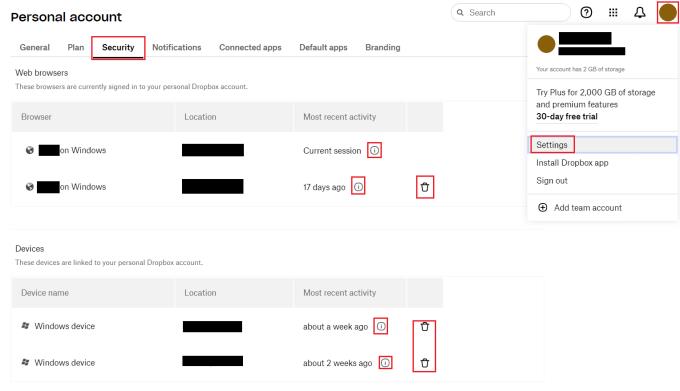
Klõpsake turvaseadete jaotises „Veebibrauserid” või „Seadmed” asjakohasel prügikastiikoonil.
Praeguste seansside ülevaatamine võib aidata teil kahtlast tegevust märgata. Aeguvad seansid võivad takistada volitamata juurdepääsu seanssidele, mis on jäetud aktiivseks. Järgides selles juhendis toodud samme, saate oma aktiivsed seansid üle vaadata ja soovi korral need aeguda.
Kas Dropboxis on ruum otsas? Vaadake neid näpunäiteid, mis annavad teile rohkem vaba salvestusruumi.
Kui Dropboxi märk puudub Office 365-s, tühistage konto linkimine arvutiga ja seejärel linkige see uuesti.
Kas olete tüdinud nende vähese salvestusruumiga meilide hankimisest Dropboxis? Vaadake, kuidas saate need välja lülitada.
Dropboxi eelvaateprobleemide lahendamiseks veenduge, et platvorm toetab failitüüpi ja fail, mida proovite eelvaadata, pole parooliga kaitstud.
Kui Dropox.com ei laadi, värskendage oma brauserit, tühjendage vahemälu, keelake kõik laiendused ja avage uus inkognito vahekaart.
Kui Dropbox ei leia ja ei leia teie iPhone'ist uusi fotosid, veenduge, et kasutate iOS-i ja Dropboxi rakenduse uusimaid versioone.
Andke oma Dropboxi kontole täiendav turvakiht. Vaadake, kuidas saate pääsukoodi luku sisse lülitada.
Rääkige Dropboxile oma tunnetest. Vaadake, kuidas saate teenusele tagasisidet saata, ja saate teada, kuidas nende kliendid end tunnevad.
Kas sa kolisid? Sel juhul vaadake, kuidas Dropboxis mõnda muud ajavööndit kasutada.
Kohandage oma töökogemust, pannes Dropboxi avama vajalikud kontorirakendused viisil, nagu soovite neid avada.
Kui Dropboxi kausta tegevuste meilid pole vajalikud, järgige selle keelamiseks järgmisi samme.
Teistega töötamiseks peate faile jagama. Vaadake, kuidas saate paluda Dropboxis kelleltki faili üleslaadimist.
Kas soovite Dropboxist maksimumi võtta? Siit saate teada, kuidas saada uudiskirja uute funktsioonide kohta, et olla kursis.
Mõned Dropboxi sisselogimismärguanded pole vajalikud. Siin on, kuidas neid välja lülitada.
Kui te ei saa Dropboxis linke luua, võib teie kontol olla aktiivne jagamiskeeld. Tühjendage brauseri vahemälu ja kontrollige tulemusi.
Vaadake, kui palju salvestusruumi teil Dropboxi kontol on, et näha, kui palju faile saate veel üles laadida. Siin on, kuidas saate seda teha.
Kuupäevade standardsel kirjalikul struktuuril on kogu maailma kultuuride vahel väikesed erinevused. Need erinevused võivad põhjustada arusaamatusi
Vaadake, millised on alternatiivid, kui te ei saa meilimanust saata, kuna fail on liiga suur.
Uurige, kuidas keegi teie Dropboxi kontole pääses, ja vaadake, millistel seadmetel ja brauseritel on teie kontole juurdepääs.
Kas sul on Dropboxist küllalt? Siit saate teada, kuidas saate oma konto lõplikult kustutada.
Kas olete kunagi kulutanud aega Facebooki postituse loomisele, kuid ei leidnud mustandit? Siit leiate kõik vajalikud teadmised, et Facebooki mustandite leidmine oleks lihtne ja mugav.
Internetis navigeerimine tundub sageli nagu reis teadmiste piiritusse ookeani, kus teie lemmikveebisaidid ja -veebilehed on tuttavad
Kasutage Microsoft Edge Dropi ja jagage hõlpsalt faile ja sõnumeid seadmete vahel, järgides neid algajasõbralikke samme.
Vaadake, kui lihtne on arvutis ja Android-seadmes Google Mapsis marsruute salvestada ja jagada. Vaadake neid algajasõbralikke samme.
Funktsiooniga seotud probleemide lahendamiseks ja kasutamata vahelehtede uuesti laadimise vältimiseks lülitage Google Chrome'is mälusäästja välja.
Kas otsite elujõulist võimalust veebisaidi hostimiseks? Siit saate teada, mis vahe on pühendatud serveri ja jagatud hostimisserveri vahel.
Google Chromesi inkognito režiim on mugav funktsioon, mis võimaldab teil sirvida Internetti ilma sirvimisajalugu salvestamata. Siiski üks puudus
Mulle meeldib oma naabreid lõbustada, muutes oma WiFi-võrgu erinevate naljakate nimede vastu. Kui otsite ideid naljaka WiFi-nime jaoks, siis siin
Sügav linkimine on populaarsust koguv kasutajate ümbersuunamise tehnika. Siit leiate teavet sügava linkimise kohta, et kasutada seda oma veebisaidi või rakenduse liikluse suurendamiseks.
AR on meelelahutuse, töö või äri jaoks Internetis järgmine suur asi. Õppige üksikasjalikult AR-pilve, et saada teadlikuks kasutajaks.



























